win10需要输入网络凭据怎么办呢?相信很多用户都会使用共享文件功能,就有用户遇到该问题,这使得用户非常烦恼.下面我们一起来看看win10输入网络凭据解决方法.
【win10凭据密码是什么 win10需要输入网络凭据怎么办】最近有用户前来咨询有关win10输入网络凭据的情况 , 不知道大家是如何解决的 , 有不会的朋友可以参看以下文章 , 希望可以帮助大家~下面小白和大家分享解决办法 。
1、首先点击开始菜单选择设置图标进入即可 。
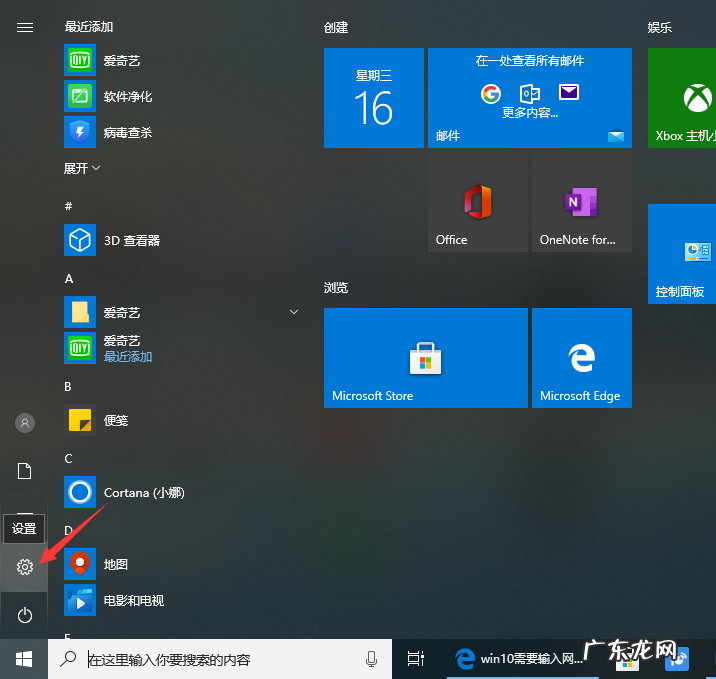
文章插图
2、进入后选择网络和internet选项 , 在打开的界面中右侧下拉 , 找到并点击【网络和共享中心】 。
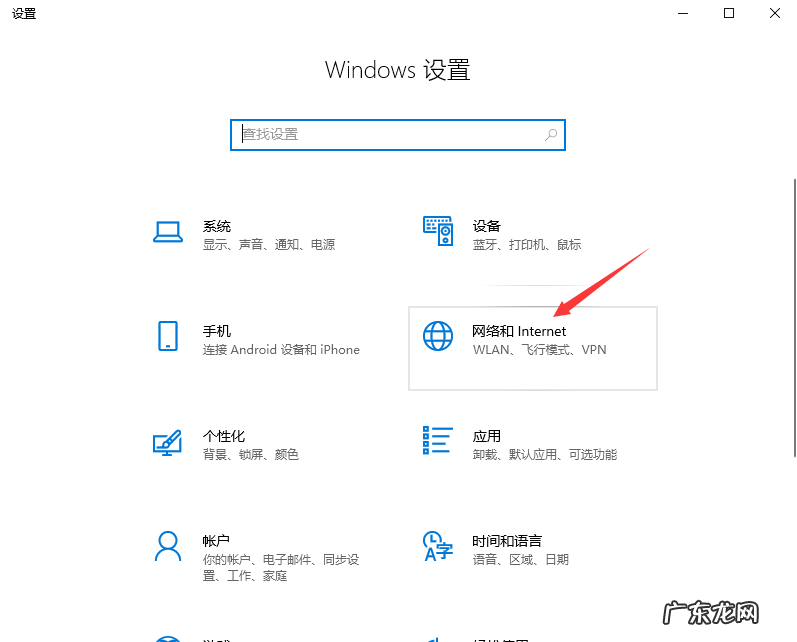
文章插图
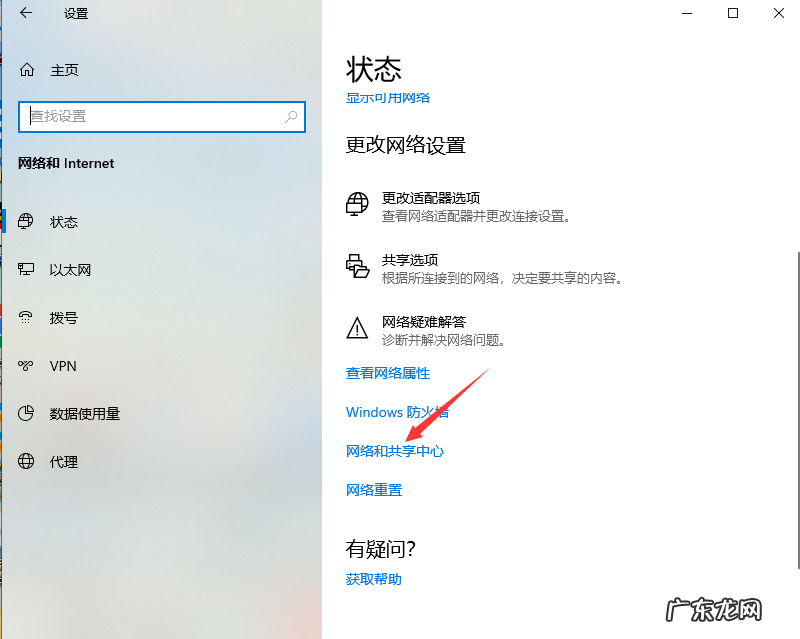
文章插图
3、点击左侧的【更改高级共享设置】选项 , 点击【所有网络】选项即可 。

文章插图
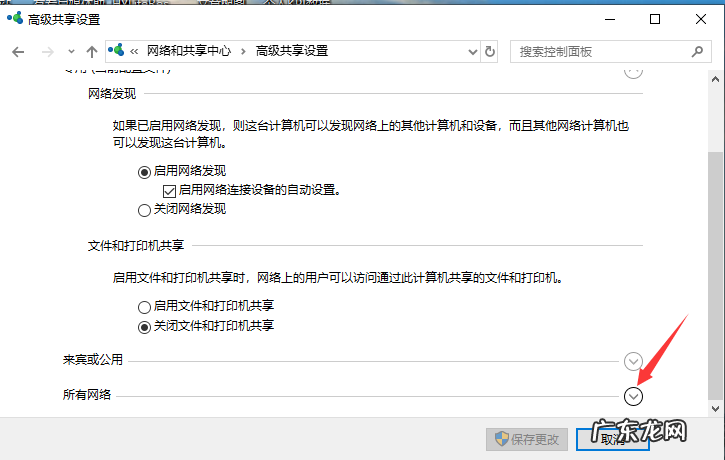
文章插图
4、然后下拉到最低选择【关闭密码保护共享】 , 最后点击保存修改 。

文章插图
以上内容就是win10需要输入网络凭据怎么办的修复方法 , 你学会了吗 , 心动的童鞋们赶快动手设置一下!
- 您需要权限来执行删除 教你Win10出现“你需要权限才能执行此操作”提示的解决方法
- 苹果x打字键盘失灵解决 win10系统专业版键盘打字卡顿怎么办
- 居住证快过期了怎么续期 win10过期怎么续期
- win10校园网无internet安全 win10无internet安全怎么办
- 如何删除temp文件夹 教你win10如何删除temp文件夹
- win10无法打开开始菜单 教你win10没有XBOX应用如何解决
- 以太网无法访问internet win10以太网无internet怎么办
- 电脑桌面没有图标了怎么办 笔记本win10不显示桌面图标怎么办
- win10怎么显示硬盘剩余内存 win10如何查看硬盘容量
- win10网络状态未连接 win10移动热点手机无法连接互联网怎么解决
特别声明:本站内容均来自网友提供或互联网,仅供参考,请勿用于商业和其他非法用途。如果侵犯了您的权益请与我们联系,我们将在24小时内删除。
